Como verificar o espaço do disco no Ubuntu 18.04 Bionic Beaver Linux
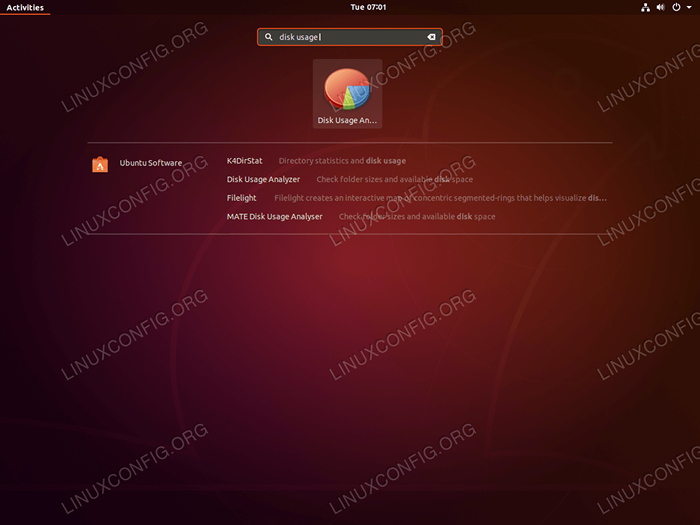
- 2287
- 358
- Enrique Gutkowski PhD
Objetivo
O objetivo é fornecer ao leitor informações sobre como verificar o espaço do disco no Ubuntu 18.04 Bionic Beaver Linux.
Sistema operacional e versões de software
- Sistema operacional: - Ubuntu 18.04 Bionic Beaver Linux
Requisitos
Acesso privilegiado ao seu sistema Ubuntu como root ou via sudo O comando é necessário.
Convenções
- # - requer que os comandos Linux sejam executados com privilégios root diretamente como usuário root ou por uso de
sudocomando - $ - Requer que os comandos do Linux sejam executados como um usuário não privilegiado regular
Outras versões deste tutorial
Ubuntu 20.04 (fossa focal)
Instruções
Verifique o espaço do disco da interface gráfica do usuário
A primeira ferramenta que vamos discutir é o analisador de uso de disco. O analisador de uso de disco já deve ser instalado em seu sistema. Caso você precise instalá -lo, abra o terminal e digite:
$ sudo apt install baobab
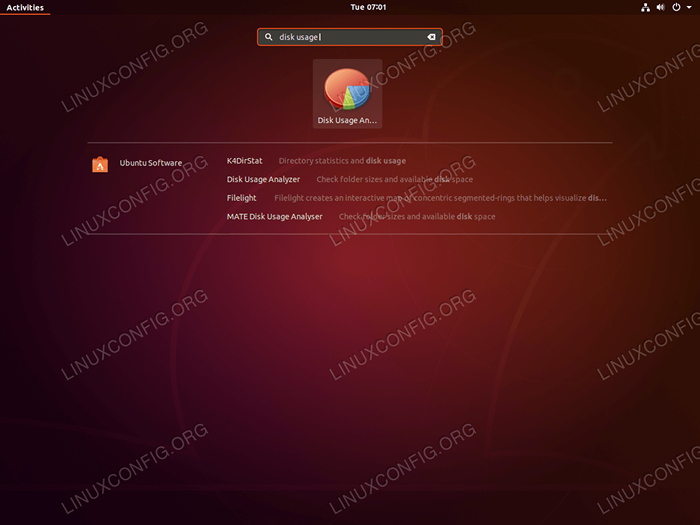 Depois de instalado, você pode iniciar o analisador de uso de disco pesquisando seu menu de atividades.
Depois de instalado, você pode iniciar o analisador de uso de disco pesquisando seu menu de atividades. 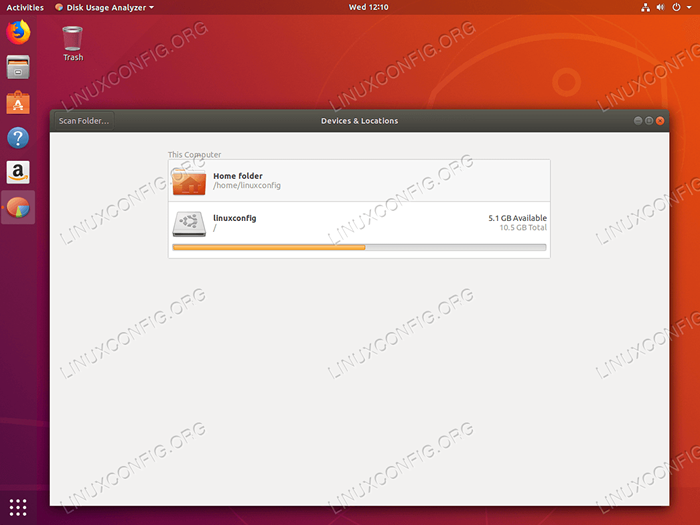 Depois que o analisador de uso do disco começa a escolher se você deseja verificar o espaço do disco do seu diretório inicial ou o sistema de arquivos inteiro.
Depois que o analisador de uso do disco começa a escolher se você deseja verificar o espaço do disco do seu diretório inicial ou o sistema de arquivos inteiro. 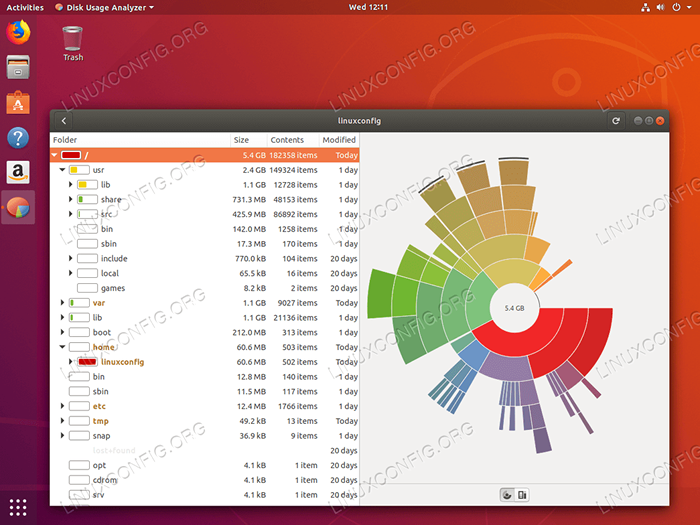 Uso do espaço em disco e visualizações de todo o diretório raiz ("/").
Uso do espaço em disco e visualizações de todo o diretório raiz ("/"). 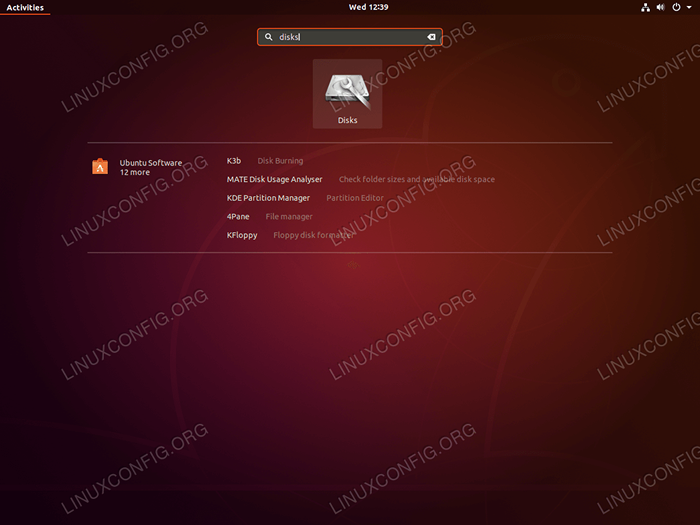 Outra ferramenta de verificador de uso de disco de disco, mas mais simplista, é chamada de discos. Inicie os discos do seu menu de atividades.
Outra ferramenta de verificador de uso de disco de disco, mas mais simplista, é chamada de discos. Inicie os discos do seu menu de atividades. 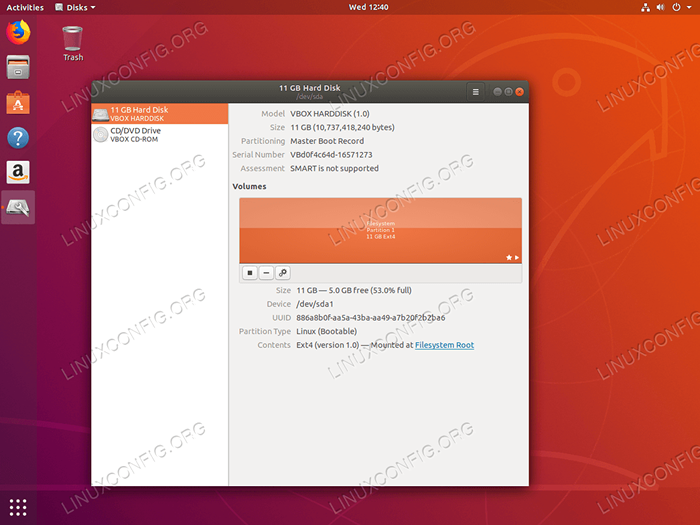 Depois de selecionar o disco do disco rígido, o
Depois de selecionar o disco do disco rígido, oO utilitário de discos revela as informações sobre o tamanho do disco e a quantidade de espaço livre em disco.
Verifique o espaço do disco na linha de comando
A lista a seguir de comandos fornecerá uma informação sobre como verificar o espaço do disco no Ubuntu 18.04. Primeiro, vamos usar o du comando para verificar o uso do espaço em disco de um único diretório como, por exemplo, nosso diretório doméstico /home/linuxconfig:
$ du -sh /home /linuxconfig
Caso estejamos interessados no tamanho de cada diretório dentro /home/linuxconfig Podemos executar:
$ du -h -max -depth = 1 /home /linuxconfig
O mesmo princípio se aplica à verificação do uso do espaço do disco de todo o diretório do sistema raiz ("/"). No entanto, neste caso, precisamos executar o comando com privilégios administrativos usando o sudo comando e opcionalmente redirecionar qualquer mensagem de erro para /dev/null Portanto, não poluímos nossa produção com mensagens desnecessárias:
$ sudo du -sh /2> /dev /null
Por fim, usaremos o df comando para verificar se há qualquer espaço de disco livre disponível no sistema /lar diretório:
$ df -h /home /
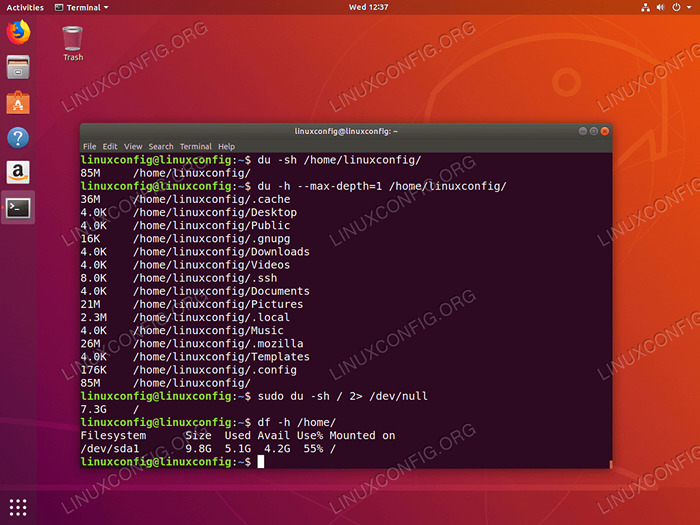 Usando
Usando du e df Comandos para verificar o uso do espaço do disco e o espaço livre disponível no Ubuntu 18.04 Bionic Beaver Linux Tutoriais do Linux relacionados:
- Coisas para instalar no Ubuntu 20.04
- Coisas para fazer depois de instalar o Ubuntu 20.04 fossa focal linux
- Ubuntu 20.04 truques e coisas que você pode não saber
- Ubuntu 20.04 Guia
- Coisas para fazer depois de instalar o Ubuntu 22.04 Jellyfish…
- Coisas para instalar no Ubuntu 22.04
- Melhor leitor de PDF para Linux
- Ubuntu 20.04 Hadoop
- Os 8 melhores ambientes de desktop do Ubuntu (20.04 Fossa focal…
- Lista de clientes FTP e instalação no Ubuntu 20.04 Linux…
- « Como adicionar o menu Iniciar ao Gnome Ubuntu 18.04 BIONIC BEAVER Desktop
- Como instalar Kubernetes no Ubuntu 18.04 Bionic Beaver Linux »

